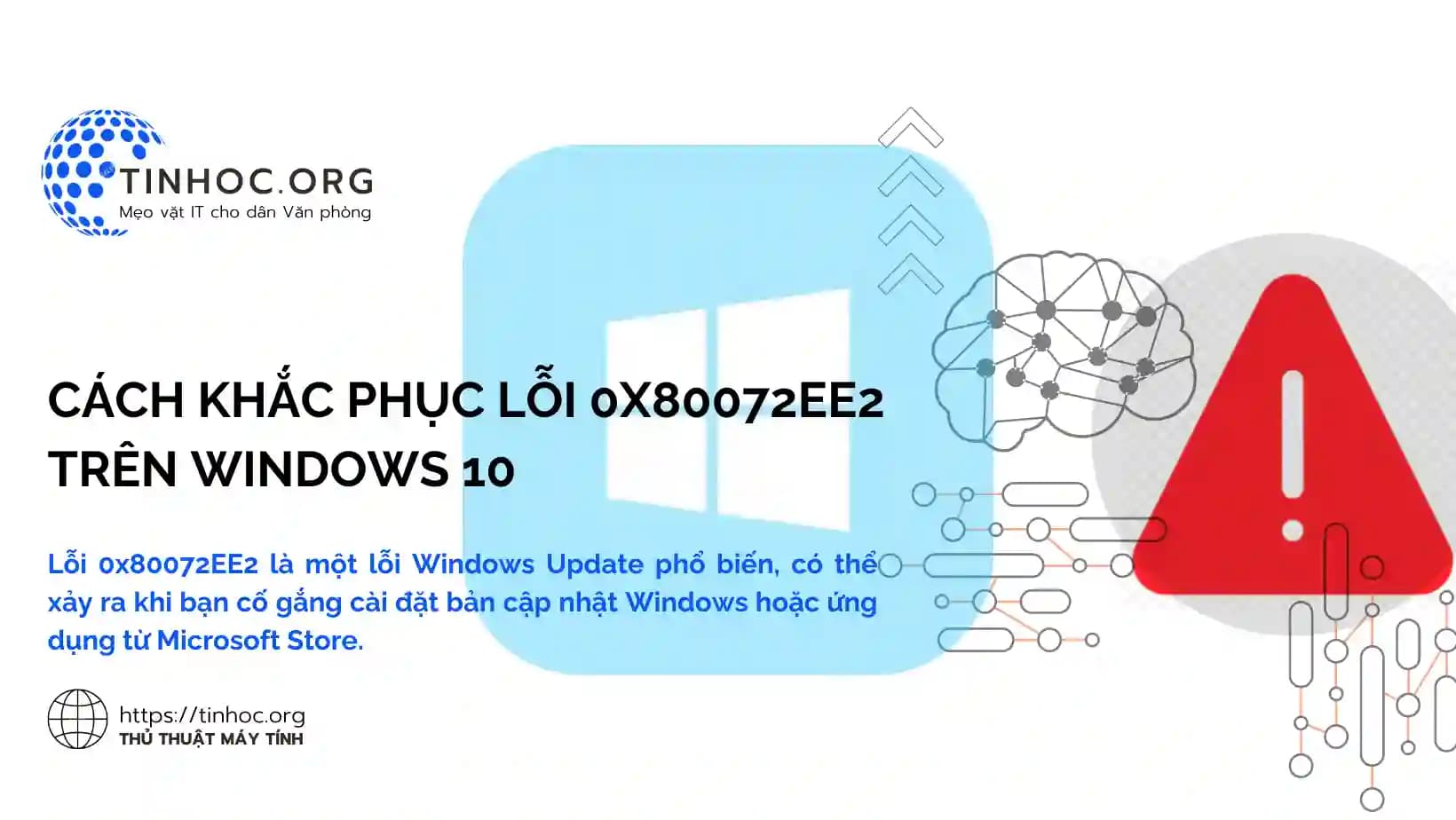I. Khởi động lại máy tính
Khởi động lại máy tính là cách đơn giản nhất để khắc phục một số lỗi Windows.
Hãy thử khởi động lại máy tính của bạn và xem liệu lỗi 0x80072EE2 có còn nữa không.
II. Kiểm tra kết nối internet
Lỗi 0x80072EE2 có thể xảy ra do kết nối internet không ổn định.
Hãy kiểm tra kết nối internet của bạn bằng cách truy cập một trang web hoặc ứng dụng trực tuyến.
Nếu bạn không thể kết nối với internet, hãy thử khởi động lại modem hoặc bộ định tuyến của bạn.
III. Chạy Trình gỡ rối Windows Update
Windows có một Trình gỡ rối Windows Update tích hợp sẵn có thể giúp bạn khắc phục các sự cố với Windows Update.
Để chạy Trình gỡ rối Windows Update, hãy thực hiện theo các bước sau:
-
Bước 1: Nhấn phím
Windows+Iđể mở Cài đặt (Settings). -
Bước 2: Nhấp vào Cập nhật & Bảo mật (Update & Security).
-
Bước 3: Nhấp vào Khắc phục sự cố (Troubleshoot).
-
Bước 4: Nhấp vào Cập nhật Windows (Windows Update).
-
Bước 5: Nhấp vào Chạy trình gỡ rối (Run the troubleshooter).
IV. Vô hiệu hóa phần mềm chống vi-rút hoặc tường lửa
Phần mềm chống vi-rút hoặc tường lửa của bạn có thể đang xung đột với Windows Update gây ra lỗi 0x80072EE2.
Để kiểm tra xem đây có phải là nguyên nhân gây ra lỗi hay không, hãy thử vô hiệu hóa phần mềm chống vi-rút hoặc tường lửa của bạn trong thời gian ngắn.
Tham khảo thêm:
V. Đặt lại dịch vụ Windows Update
Nếu các cách trên không hiệu quả, bạn có thể thử đặt lại dịch vụ Windows Update.
Để đặt lại dịch vụ Windows Update, hãy thực hiện theo các bước sau:
-
Bước 1: Nhấn phím
Windows+Rđể mở hộp thoại Run. -
Bước 2: Nhập
services.mscvà nhấnEnter. -
Bước 3: Tìm dịch vụ Windows Update.
-
Bước 4: Nhấp chuột phải vào dịch vụ Windows Update và chọn Properties.
-
Bước 5: Trong tab General, nhấp vào Restart.
-
Bước 6: Nhấp vào Apply và sau đó nhấp vào OK.
VI. Cập nhật trình điều khiển mạng
Trình điều khiển mạng của bạn có thể đã lỗi thời hoặc bị hỏng, gây ra lỗi 0x80072EE2.
Để cập nhật trình điều khiển mạng của bạn, hãy thực hiện theo các bước sau:
-
Bước 1: Nhấn phím
Windows+Rđể mở hộp thoại Run. -
Bước 2: Nhập
devmgmt.mscvà nhấnEnter. -
Bước 3: Mở rộng mục Network controller.
-
Bước 4: Nhấp chuột phải vào trình điều khiển mạng của bạn và chọn Update drivers.
-
Bước 5: Chọn Search automatically for updated driver software.
Nếu bạn đã thử tất cả các cách trên nhưng lỗi 0x80072EE2 vẫn còn, bạn có thể liên hệ với bộ phận hỗ trợ của Microsoft để được trợ giúp.